AccountView Support - Financieel
Telebankieren: Automatische incasso
Met de module Automatische incasso kunt u een incasso-opdracht aanmaken die u vervolgens bij uw bank aanbiedt.
Er zijn twee manieren om een incasso-opdracht aan uw bank aan te bieden:
- Met de directe bankkoppeling kunt u een incasso-opdracht rechtstreeks vanuit AccountView naar uw bank verzenden zonder dat u eerst een bestand moet opslaan en dit vervolgens moet uploaden. Voor meer informatie over de koppeling gaat u naar "Bankkoppeling aanvragen".
- U maakt een incassobestand aan vanuit AccountView dat u opslaat op uw computer. Dit incassobestand uploadt u vervolgens in uw omgeving voor internetbankieren.
LET OP: vanaf 18 maart 2024 gelden er bij de ABN AMRO extra voorwaarden waar het incassobestand aan moet voldoen. Het betreft hier het adres van de debiteuren en het adres van u als afzender. U kunt kiezen om via de directe bankkoppeling uw incasso-opdrachten in te lezen bij de ABN AMRO. Dan hoeft u hier geen rekening mee te houden.
Werkt u ook met Automatische Betalingen, dan dient u net als bij de debiteuren, ook bij de crediteuren het veld Adres in te vullen.
Deze supportnote beantwoordt de volgende vragen over het inlezen van de bankafschriften:
- Welke instellingen leg ik vast?
- Hoe bepaalt AccountView de incassogegevens?
- Hoe maak ik een incasso-opdracht aan?
- Hoe krijg ik inzicht in mijn historische incasso's?
- Meer informatie
Welke instellingen leg ik vast?
Administratie-instellingen: Ontvangsten onderweg
In AccountView kunt u, bij het aanmaken van uw incasso-opdracht, uw openstaande posten laten afboeken op een tussenrekening Ontvangsten onderweg (OOW). De posten staan dan niet meer open en kunnen daardoor niet abusievelijk opnieuw worden geïncasseerd.
Om deze functionaliteit te gebruiken markeert u de optie Automatische incasso boeken op OOW via Opties > Instellingen > Administratie > Financieel > Autom betalingen. U maakt een grootboekrekening aan en koppelt deze aan uw bankboek. Wanneer u een incasso-opdracht aanmaakt, wordt er een bladzijde aangemaakt in dagboek 955 Ontvangsten onderweg. U hoeft dagboek 955 niet zelf aan te maken, dat gebeurt automatisch.
Tip 1: Als u niet werkt met OOW, dan is het wenselijk dat u voor debiteuren die worden geïncasseerd de optie Geblokkeerd voor aanmaningen markeert. U voorkomt dat deze debiteuren ten onrechte een aanmaning van u ontvangen.
Administratie-instellingen: Incassant–ID
Om te mogen incasseren sluit u bij uw bank een incassocontract af. U krijgt van uw bank een zogeheten 'incassant-ID' of 'creditor-ID'. Uw 'incassant-ID' legt u vast in het veld Incassant-ID bij Autom betalingen.
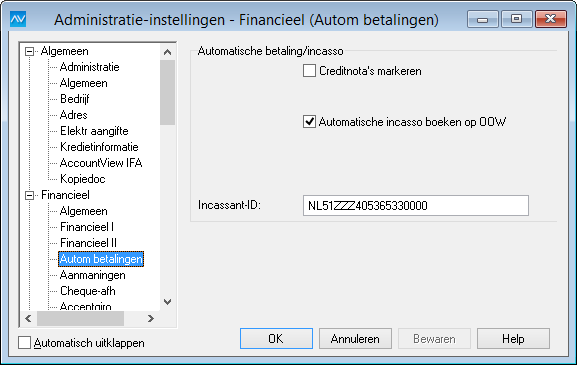
Stamgegevens dagboek
In de stamgegevens van uw bankboek legt u uw IBAN vast, zodat AccountView bij het aanmaken van de incasso-opdracht uw rekeningnummer gebruikt als rekening van de incassant. Ga naar Bestand > Dagboekbladzijden, klik met de rechtermuisknop op het betreffende dagboek en kies Eigenschappen.
Op de tab Bankgegevens geeft u uw bankrekeningnummer, IBAN en bankcode op. In een bankcode legt u de gegevens van de bank vast, zoals het adres en de BIC. AccountView bepaalt de BIC van uw bank aan de hand van de bankcode. Tevens legt u hier vast welke tegenrekening er wordt gebruikt wanneer u werkt met Ontvangsten onderweg.
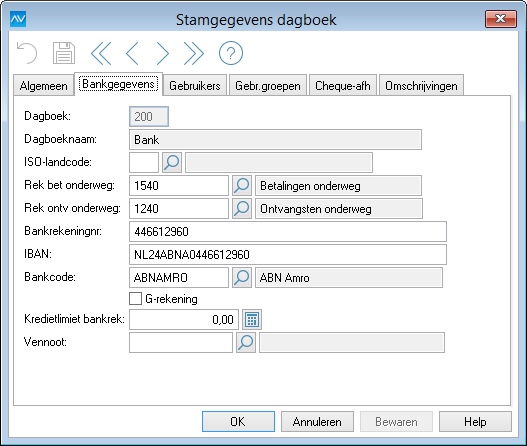
Stamgegevens debiteuren
In de stamgegevens van uw debiteuren legt u op de tab Financieel de IBAN en bankcode vast. AccountView bepaalt aan de hand van de bankcode de BIC van uw debiteur.
Per debiteur geeft u, op de tab Instellingen, aan of automatische incasso is toegestaan. Voor het incasseren via SEPA gelden een aantal regels. Het is belangrijk dat u hiermee rekening houdt, omdat anders uw incasso’s worden gestorneerd.
Tip 2: Meer informatie over de Europese incasso kunt u nalezen op de website van Betaalvereniging Nederland. Bij verdere vragen neemt u contact op met uw bank.
Om een Euro-incasso te kunnen verrichten moeten er, naast het incassant-ID, nog andere gegevens worden meegestuurd in de incasso-opdracht. Zo moet u voor incasso het type machtiging, uw unieke kenmerk en de datum van ondertekening vermelden. Tevens geeft u aan of het een zakelijke incasso betreft.
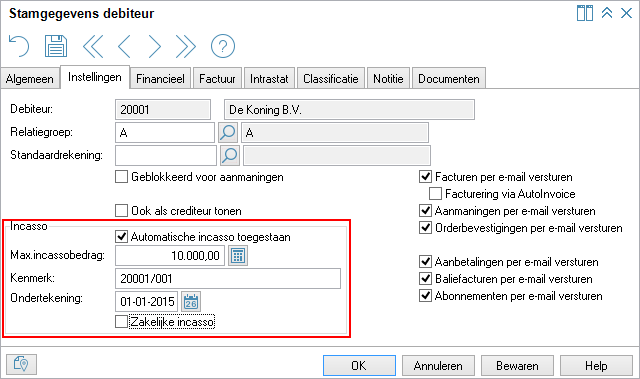
Hoe bepaalt AccountView de incassogegevens?
Incassogegevens in de vensters Verkooporders, Verkoopfacturen en Dagboekbladzijden
In de vensters Verkoopfactuur (tab Algemeen), Verkooporder (tab Algemeen) en Dagboekinvoer (tab Cond) voert u de incassogegevens in die later worden gebruikt bij het incasseren van de openstaande posten. AccountView haalt de incassogegevens op uit de stamgegevens van de debiteur.
Bij nieuwe invoer stelt het programma het type machtiging altijd in op Doorlopend (vervolg). Indien nodig past u het type machtiging aan. Het gebruik van het machtigingstype Doorlopend (eerste) is optioneel. U hoeft alleen het type machtiging te wijzigen als het gaat om een eenmalige incasso.
Tip 3: Bestaande verkoopfacturen krijgen geen machtigingstype mee vanuit de stamgegevens van de gekoppelde debiteur. Indien mogelijk voert u het veld Debiteur opnieuw in. AccountView haalt de incassogegevens opnieuw op uit de stamgegevens van de betreffende debiteur. Dit geldt ook voor bestaande verkooporders en dagboekbladzijden.
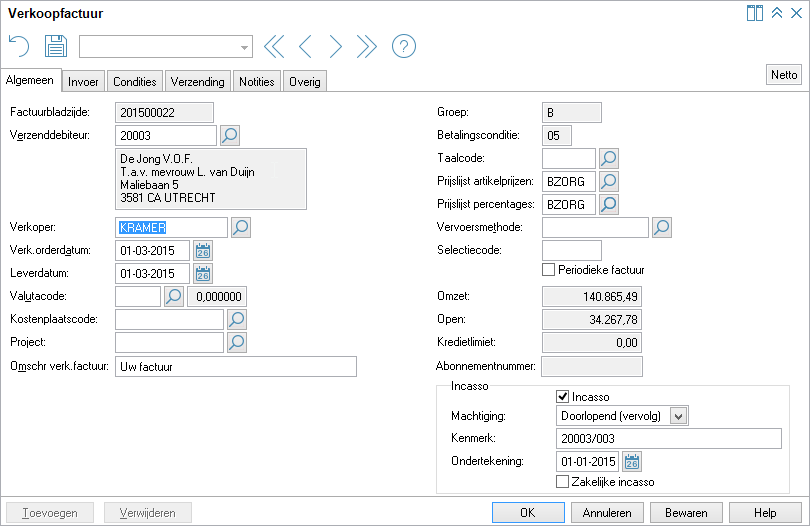
Abonnementen in combinatie met Automatische incasso
Als u werkt met de module Abonnementen in combinatie met Automatische incasso, dan legt u in de stamgegevens van uw abonnement de incassogegevens vast. Hier geldt ook dat deze gegevens als voorstel worden gebruikt voor nieuwe verkooporders of verkoopfacturen gebaseerd op dit abonnement.
In de stamgegevens van een debiteur kunt u één set incassogegevens vastleggen. Met de module Abonnementen kunt u voor dezelfde debiteur meerdere abonnementen vastleggen die verschillende incassogegevens bevatten.
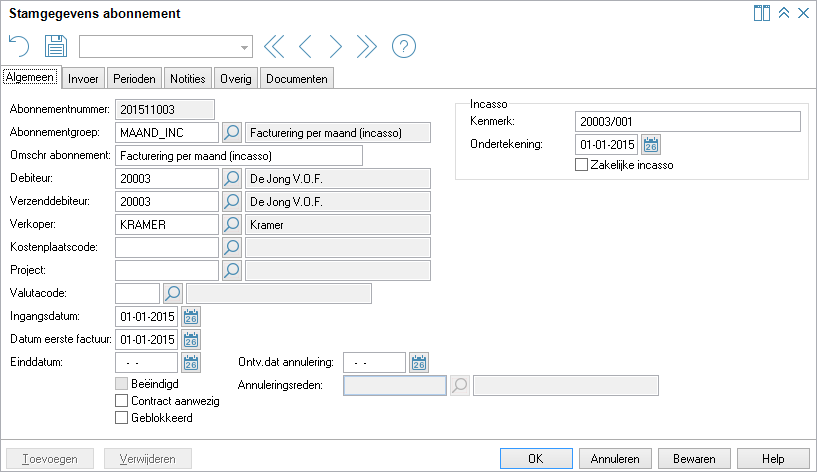

Let op:
- Voor bestaande abonnementen wordt automatisch als nieuwe factureringsperiode het type machtiging Doorlopend (Vervolg) vastgelegd.
- Voor nieuwe abonnementen wordt bij de eerste factureringsperiode Doorlopend (eerste) en de volgende Doorlopend (vervolg) vastgelegd.
- Het herrekenen van de factureringsperiode (Document > Factureringsperioden herrekenen) leidt tot het opnieuw berekenen van het type machtiging.
Hoe maak ik een incasso-opdracht aan?
- Kies Bestand > Financieel > Automatische incasso.
- Om de openstaande post eerst te bewerken kiest u Bewerken > Stamgegevens (sneltoets F6). Hier kunt u bijvoorbeeld de agenderingsdatum of het te ontvangen bedrag aanpassen.
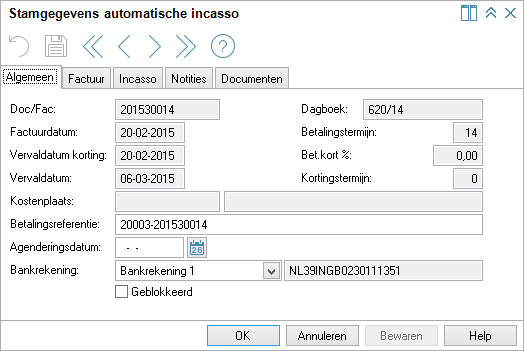
- Kies Zoeken > Markeren voor incasso om op basis van selectiecriteria te bepalen welke openstaande post u wilt gaan incasseren.
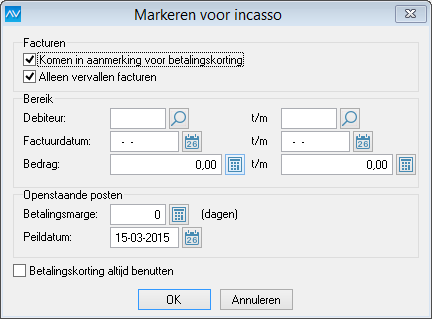
Tip: Eventuele creditnota’s die binnen het bereik vallen, worden ook gemarkeerd als u in de administratie-instellingen de optie Creditnota’s markeren hebt gemarkeerd. - Hieronder ziet u dat alleen de openstaande posten zijn gemarkeerd die op de peildatum zijn vervallen.
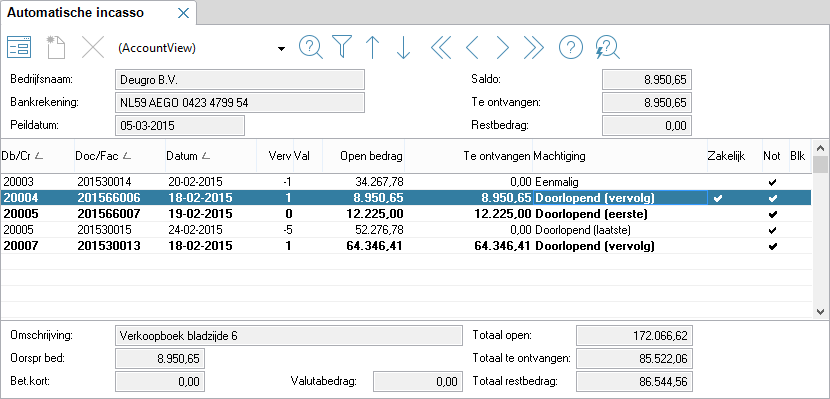
Tip: Lees ook onze supportnote over de peildatum. - Om de gemarkeerde posten op te nemen in de incasso-opdracht kiest u Rapporten > Incasso. Selecteer het juiste bankboek en kies Volgende.
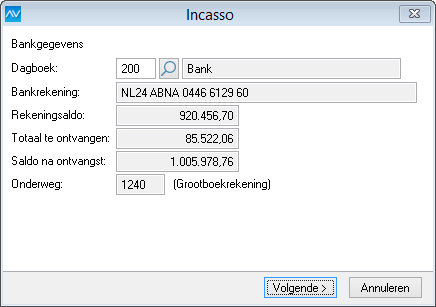
- In het volgende venster geeft u op: de verwerkingsdatum, de periode, de verwerkingswijze en het type incassobestand dat u wilt aanmaken. Markeer het veld Incasso verdichten wanneer u meerdere incasso’s wilt verdichten tot één incasso per debiteur (per agenderingsdatum). Met het veld Verwerking per agenderingsdatum zorgt u ervoor dat de incasso’s worden verwerkt op de agenderingsdatum die is vastgelegd in de stamgegevens van de automatische incasso.
Met de optie Totaalbedrag terugmelden zorgt u ervoor dat de bank op uw eigen bankafschrift elke batch als totaalbedrag terugmeldt. Markeert u deze optie niet, dan worden alle posten regel voor regel op uw afschrift teruggekoppeld. De optie Totaalbedrag terugmelden wordt aanbevolen wanneer u werkt met OOW. Bij het verwerken van het bankafschrift kunt u de mutaties gemakkelijk afletteren.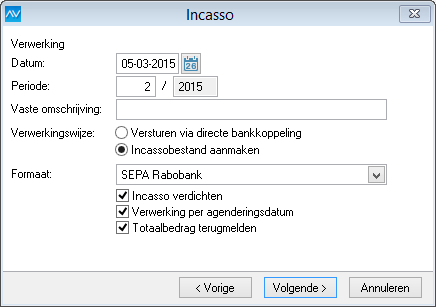
Let op: Niet alle banken ondersteunen de opties Verwerking per agenderingsdatum en Totaalbedrag terugmelden. Vraag dit dus na bij uw bank. - Voer de map in waarin u het incassobestand wilt opslaan en selecteer de rapporten die u wilt afdrukken. U kunt ook een zogenaamde Hash-controle kiezen. Hiermee berekent AccountView een controlegetal over het gehele bestand. Wanneer het bestand bij de bank binnenkomt, berekent de bank ook een controlegetal over hetzelfde bestand. Als de twee controlegetallen identiek zijn, weet u dat er tijdens verzending van het bestand niets fout is gegaan en dat het bestand tussentijds niet is aangepast.
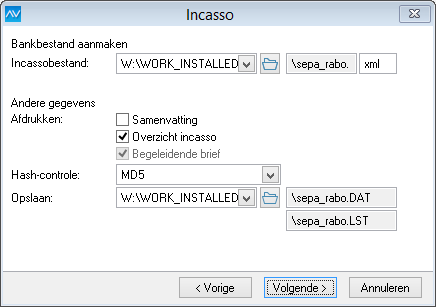
- Voor elk rapport dat u hebt gemarkeerd, wordt afzonderlijk gevraagd of u dit wilt afdrukken. Nadat de rapporten zijn afgedrukt, kiest u Voltooien om door te gaan met de verwerking. (Als u een hash-controle selecteert, dan krijgt u de knop Volgende te zien; de werking is hetzelfde.) AccountView maakt dan het incassobestand aan en wanneer u werkt met OOW, verdwijnen ook de openstaande posten uit het venster Automatische incasso. De incasso-opdracht kunt u nu uploaden in uw omgeving voor internetbankieren.

Tip: Een incasso-opdracht opnieuw aanmaken? Zie onze veelgestelde vragen.
Hoe verwerk ik een afgekeurde incasso?
Met versie 9.5 van AccountView verwerkt u automatisch de afgekeurde incasso´s wanneer u de bankafschriften inleest.
AccountView herkent de afgekeurde incasso aan de afkeuringsreden en zoekt de oorspronkelijke factuur erbij. Daarop maakt de software automatisch een nieuwe openstaande post aan op basis van de oorspronkelijke factuur. De nieuwe openstaande post krijgt het nummer van de oorspronkelijke factuur, gevolgd door de letter ‘R’ en een volgnummer. AccountView kopieert hierbij de gegevens van de oorspronkelijke post zoals bijvoorbeeld de betalingsreferentie, de vervaldatum en het aantal keren aangemaand.
Tip: Met een Business-uitvoering kunt u de kolom Afkeuringsreden toevoegen aan een weergave.
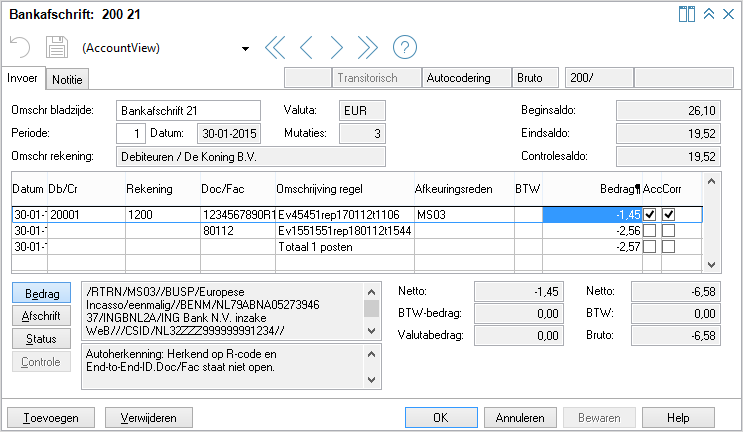
Hoe krijg ik inzicht in mijn historische incasso’s?
Inzicht in uw incassohistorie is met de komst van SEPA belangrijker geworden door de gewijzigde regels. Afhankelijk van het type incassomachtiging is de storneringsreden bepalend voor de manier waarop u de betreffende incasso opnieuw moet aanbieden bij uw bank. Neem voor advies contact op met uw bank.
Vanaf AccountView versie 9.3a en met het laatste Service Pack (zie Service Packs) krijgt u inzicht in uw incassohistorie in het venster Openstaande postenanalyse (Document > Stamgegevens administratie > Openstaande postenanalyse). Zo kunt u de incassohistorie inzien nadat uw posten zijn geïncasseerd. Aan dit venster zijn drie standaardweergaven toegevoegd:
- Geen SEPA
- SEPA-incasso standaard
- SEPA-incasso zakelijk
Op deze manier kunt u snel uw incassohistorie per type incasso bekijken.
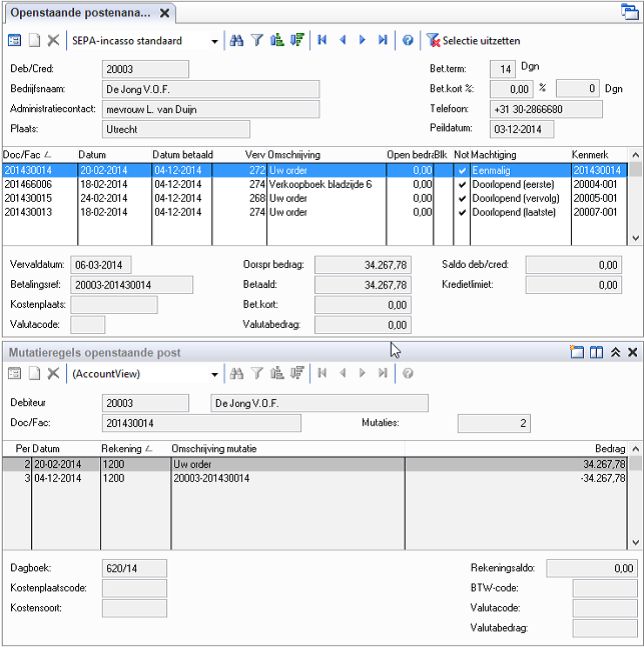
Met Zoeken > Mutatieregels openstaande post (F5) voegt u een combinatievenster toe om de mutatieregels van deze incasso-opdracht op te vragen.
Let op: Het is niet mogelijk om normale incasso-opdrachten (CORE) en zakelijke incasso-opdrachten (B2B) in dezelfde opdracht op te nemen. Houd hier rekening mee bij uw selectie(s).
Meer informatie
- "Veelgestelde vragen over telebankieren"
- Supportnote:"Telebankieren: Automatische betalingen"
- Supportnote: "Telebankieren: Inlezen bankafschriften"